Artikkelnummer: 000131906
Jak zjistit verzi platformy Absolute
Sammendrag: Podle těchto pokynů lze identifikovat verzi platformy Absolute.
Artikkelinnhold
Symptomer
Verzi platformy Absolute je nutné znát z důvodu:
- Zjištění možností
- zjištění rozdílů v uživatelském rozhraní,
- porozumění změnám pracovního postupu,
- ověření požadavků na systém.
Dotčené produkty:
- Absolute
Dotčené operační systémy:
- Windows
Årsak
Není k dispozici
Oppløsning
Verzi lze zjistit pomocí koncového bodu, instalačního programu nebo webové konzole. Další informace získáte po kliknutí na příslušnou metodu.
Zjištění verze produktu podle koncového bodu:
- Přejděte do části:
- 64bitový operační systém:
C:\Windows\SysWow64 - 32bitový operační systém:
C:\Windows\System32
- 64bitový operační systém:
- Klikněte
rpcnet.exepravým tlačítkem myši a vyberte možnost Vlastnosti.
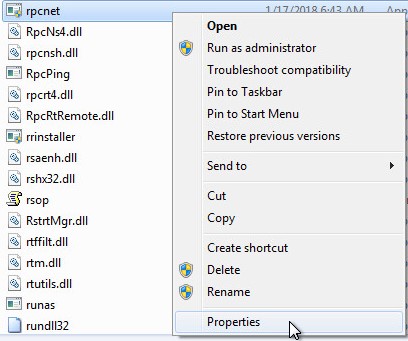
- Vyberte kartu Podrobnosti.
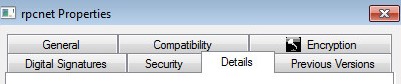
- Poznamenejte si verzi souboru. Nejdůležitějším číslem, které je potřeba zaznamenat, je třetí číslo. V příkladu je třetím číslem 944.
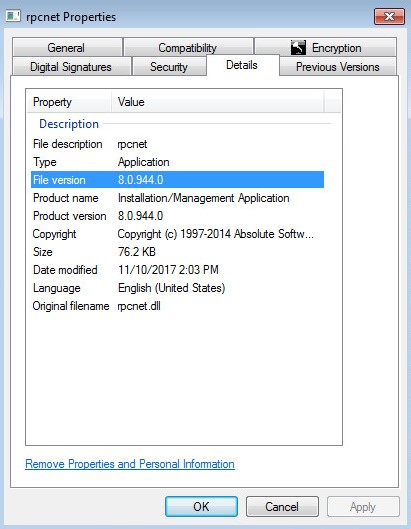
Poznámka: Verze souboru vašeho klienta se může lišit od uvedeného příkladu.
Zjištění verze produktu pomocí instalačního programu:
Poznámka: Před tímto krokem je nutné stáhnout agenta Absolute. Další informace naleznete v článku Jak stáhnout a nainstalovat platformu Absolute.
- Stáhněte si agenta Absolute.
- V umístění pro stažení dvakrát klikněte na soubor ctmweb.exe.

- Do pole Please enter your password zadejte výchozí heslo pro správu a klikněte na tlačítko Next.
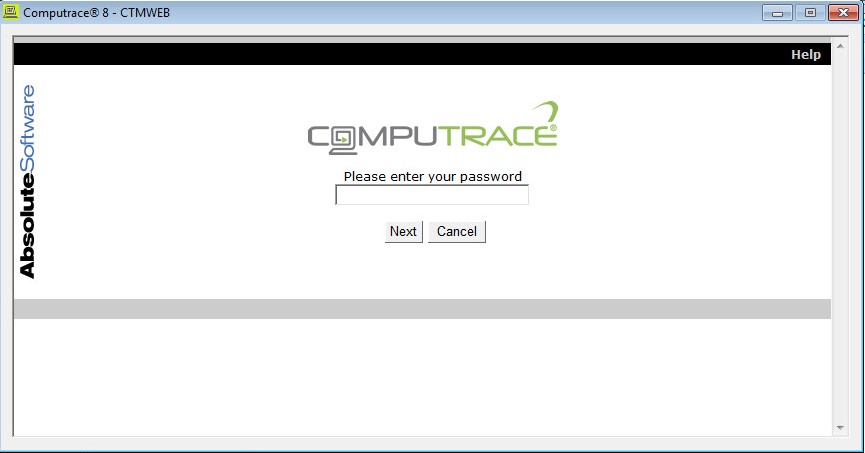
Poznámka: Výchozí heslo pro správu souboru ctmweb je
password.
- Na stránce se stavem je zobrazeno sestavení agenta. V příkladu představuje sestavu agenta číslo 944.
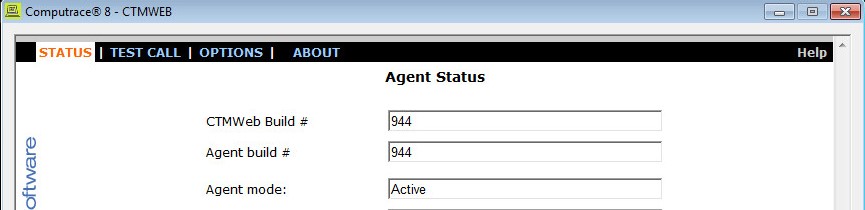
Poznámka: Sestava agenta vašeho klienta se může lišit od uvedeného příkladu.
Zjištění verze produktu podle webové konzole:
- Ve webovém prohlížeči přejděte na cc.absolute.com
.
- Přihlaste se do webové konzole Absolute.
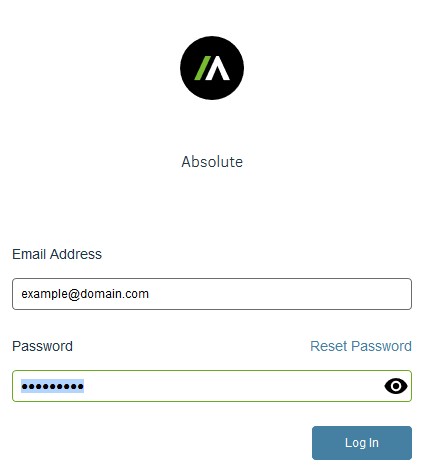
- V levém podokně nabídky vyberte ikonu Find Devices a klikněte na položku Classic Reports.
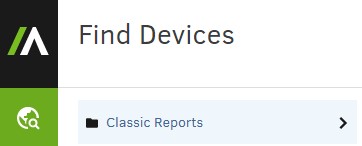
- V části Classic Reports klikněte na položku Hardware Assets.
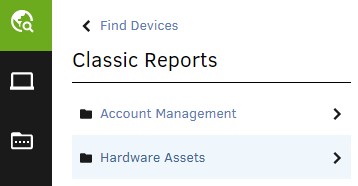
- V položce Hardwarový majetek klikněte na položku Zpráva o majetku.
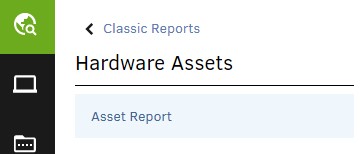
- V části Asset Report klikněte na možnost Show Results.
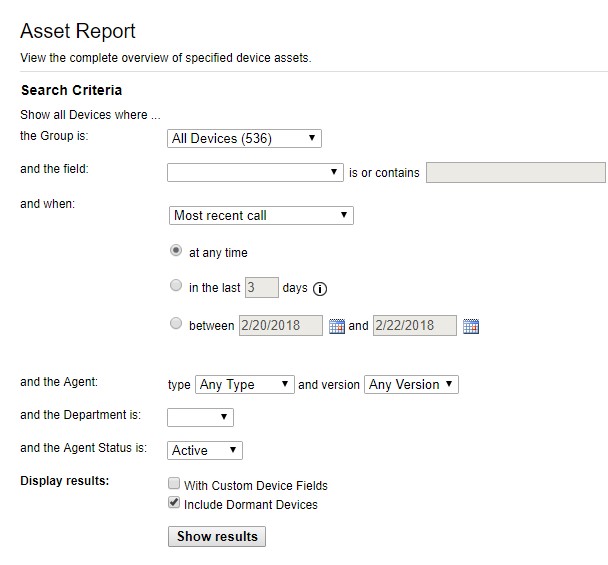
- Vyhledejte verzi agenta pro příslušné zařízení. V příkladu představujte číslo 944 verzi agenta pro všechna tři zařízení.
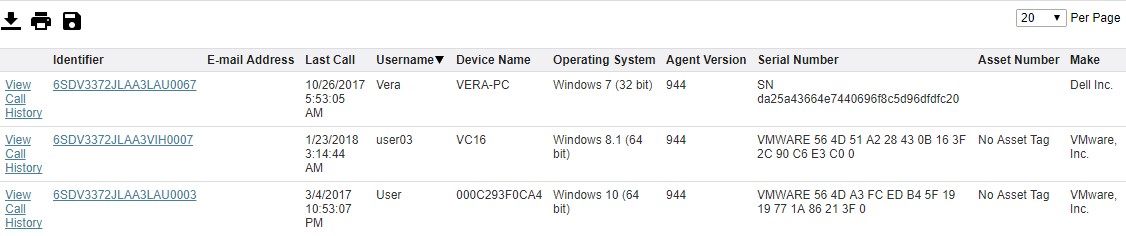
Poznámka: Verze agenta vašeho klienta se může lišit od uvedeného příkladu.
Chcete-li kontaktovat podporu, přečtěte si článek Telefonní čísla mezinárodní podpory Dell Data Security.
Přejděte na portál TechDirect a vygenerujte online žádost o technickou podporu.
Další informace a zdroje získáte na fóru komunity Dell Security.
Tilleggsinformasjon
Videoer
Artikkelegenskaper
Berørt produkt
Absolute
Dato for siste publisering
03 mar. 2023
Versjon
10
Artikkeltype
Solution